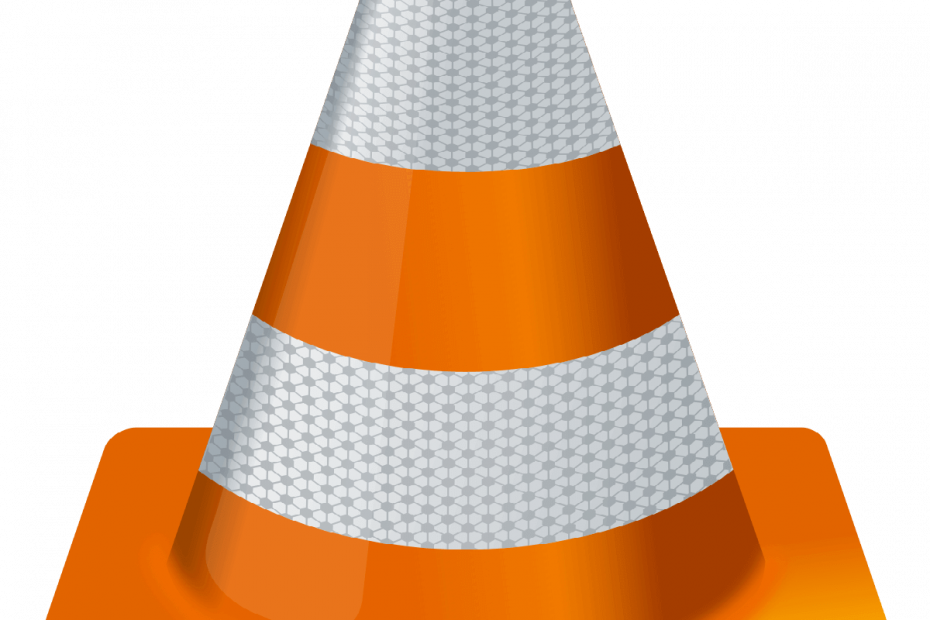
سيحافظ هذا البرنامج على تشغيل برامج التشغيل الخاصة بك ، وبالتالي يحميك من أخطاء الكمبيوتر الشائعة وفشل الأجهزة. تحقق من جميع برامج التشغيل الخاصة بك الآن في 3 خطوات سهلة:
- تنزيل DriverFix (ملف تنزيل تم التحقق منه).
- انقر ابدأ المسح للعثور على جميع السائقين الإشكاليين.
- انقر تحديث برامج التشغيل للحصول على إصدارات جديدة وتجنب أعطال النظام.
- تم تنزيل DriverFix بواسطة 0 القراء هذا الشهر.
VLC هو مشغل وسائط مجاني ومفتوح المصدر وخادم وسائط متدفقة. ارتفعت شعبيته بشكل أساسي لأنه سهل الاستخدام للغاية ، ولأنه محمول ، والأهم من ذلك أنه يعمل عبر أنظمة أساسية متعددة.
يلجأ غالبية مستخدمي VLC إلى مشغل الوسائط لمشاهدة مقاطع الفيديو والأفلام ، وبعضهم يستخدم الترجمة. في بعض الحالات ، قد يكون هناك بعض العنوان الفرعي تأخير.
هذا يعني أن العنوان الفرعي لا يتطابق مع الصوت. هذه مشكلة مزعجة تمامًا يمكن أن تصبح محبطة حقًا إذا حدثت أكثر من مرة. تعرف على كيفية تعديله بسهولة أدناه.
كيفية ضبط تأخير الترجمة في VLC
الطريقة الأولى - ضبط تأخير الترجمة من خلال مفاتيح الاختصار
عندما تقوم بضبط السرعة عبر ملف
لوحة المفاتيح مفاتيح ، زيادات السرعة 50 مللي ثانية. هذه قيمة ثابتة ولا يمكن تغييرها.أثناء تشغيل الفيديو ، لتغيير التأخير:
- صحافة ز إذا كان العنوان الفرعي قبل الصوت.
- صحافة ح إذا كان العنوان الفرعي خلف الصوت.
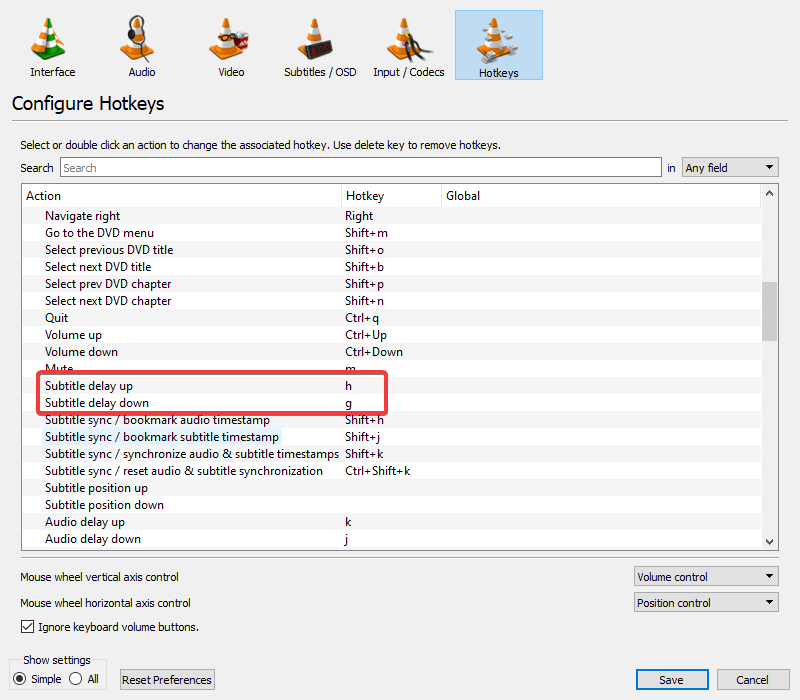
الطريقة الثانية - استخدم الإعدادات الموسعة
يوفر الإعداد الموسع لـ VLC مجموعة أكثر تقدمًا من الخيارات التي يمكن تعديلها لتناسب احتياجاتك على أفضل وجه. لضبط تأخير الترجمة من هذه القائمة ، عليك فقط تشغيل مقطع فيديو وأثناء التشغيل ، انتقل إلى Tools> Track Synchronization.
يتفوق VLC في تشغيل غالبية تنسيقات الفيديو ، ولكن هل هو جيد مع ملفات MKV؟ اكتشف الآن.
هنا ، ضمن Subtitle Track Synchronization ، يمكنك تعديل القيمة عن طريق كتابتها بنفسك أو بالضغط على + و – أزرار.
يمكنك أيضًا ضبط ملف العنوان الفرعي السرعة وعامل مدة الترجمة بنفس الطريقة.
يوجد أيضًا خيار مزامنة متقدم لا يمكن استخدامه إلا عند تأخر الترجمة مقارنة بالصوت. لاستخدامه ، ما عليك سوى:
- كشف حقيقة أن الترجمة غير متزامنة.
- صحافة التحول + H. كلما سمعت جملة يسهل التعرف عليها.
- يستخدم تحول + J. عندما تقرأ نفس الجملة في الترجمة.
- صحافة التحول + K. لتصحيح المزامنة.
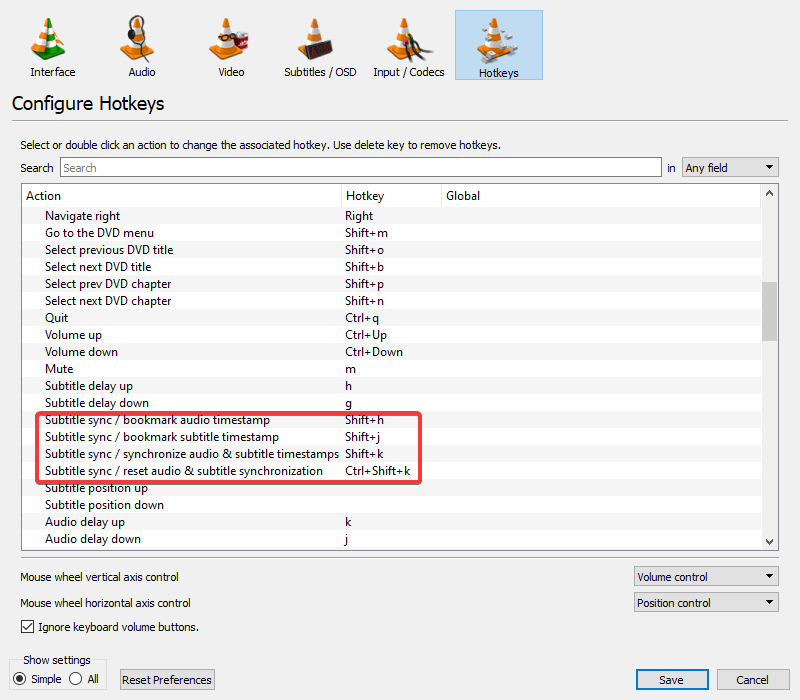
هذا هو. كما ترى ، من السهل إلى حد ما زيادة سرعة الترجمة في VLC على نظام التشغيل Windows 10. يمكن قول الشيء نفسه عن التزامن المتقدم.
ما هو مشغل الفيديو المفضل لديك وكم مرة تستخدمه؟ اترك الإجابة في قسم التعليقات أدناه مع أي سؤال آخر قد يكون لديك وسنتأكد من إلقاء نظرة.
القصص ذات الصلة التي يجب عليك التحقق منها:
- قم بتنزيل BSPlayer على جهاز الكمبيوتر: أحد أفضل مشغلات الوسائط في العالم
- ما هي أفضل مشغلات Blu-Ray لأجهزة الكمبيوتر المحمولة؟
- 6 من أفضل مشغلات الوسائط 4K لنظام التشغيل Windows 10 لاستخدامها اليوم!
![كيفية عرض ملف سجل VLC [الطريقة الأسرع]](/f/86ec22278d3c396280e06449d4398c8f.png?width=300&height=460)